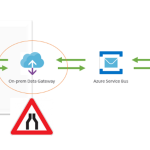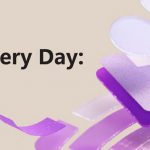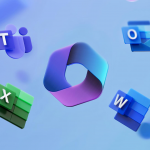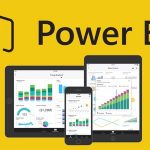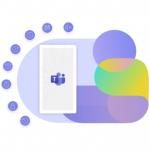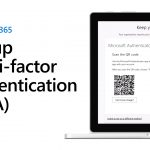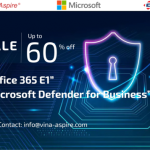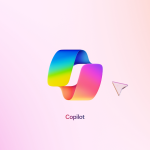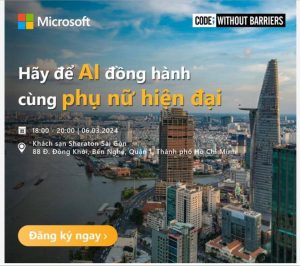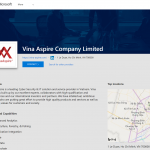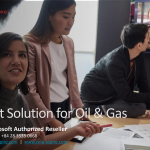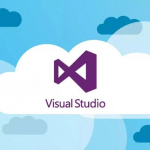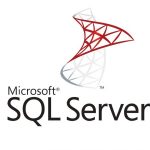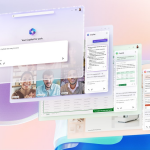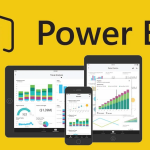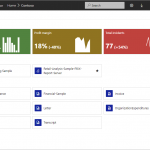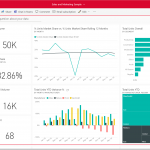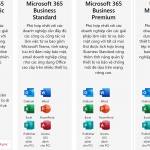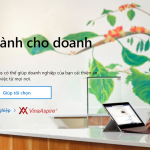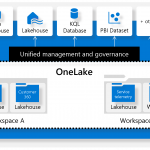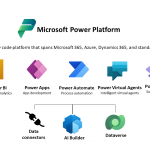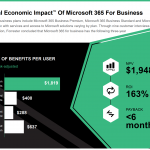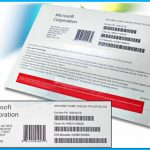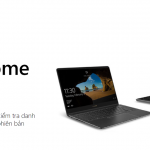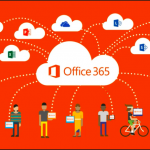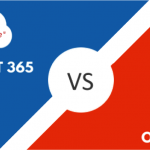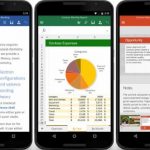Trong bài viết này, Vina Aspire sẽ hướng dẫn chi tiết thao tác cài đặt Windows 11.
Chuẩn bị trước khi cài Win 11 cho máy tính như sau:
Bước 1: Tải Windows 11 về máy tính. Người dùng cần tải tệp ISO của Windows 11 trên trang chủ của Microsoft
Bước 2: Tiếp theo, bạn tạo USB cài đặt Windows 11 như sau:
- Trước tiên, bạn tải và cài đặt tiện ích Rufus trên máy tính chạy Windows 10.
- Mở ứng dụng Rufus > nhấn chọn Select > duyệt đến thư mục chứa tệp ISO Windows 11 đã tải xuống ở trên.
- Tại khung Device, chọn ký tự ổ USB đã kết nối vào máy tính.
- Sau khi hoàn tất, nhấn vào Start để bắt đầu. Hoàn tất quá trình tạo USB cài đặt Windows 11 sẽ có thông báo xác nhận.
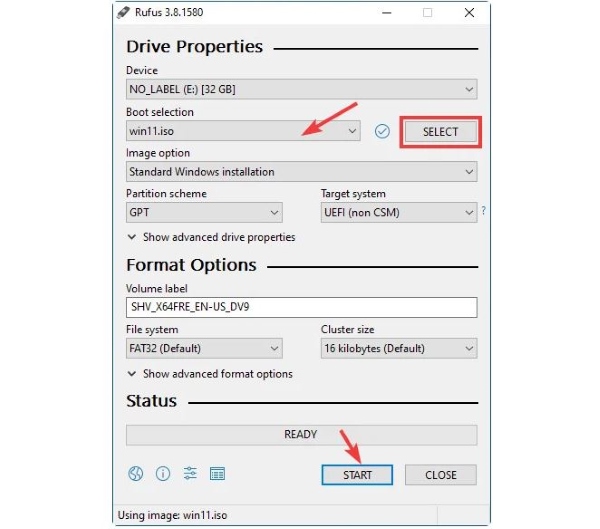
Bước 1: Khởi động lại máy tính và nhấn phím Boot liên tục. Phím khởi động thường là một trong các phím F8, F9, F10, F12, Esc, Delete… tùy vào loại máy tính bạn đang sử dụng.
Bước 2: Trên màn hình Boot, bạn chọn Boot from USB Drive hoặc chọn USB Hard Drive.
Bước 3: Trình hướng dẫn cài đặt Windows 11 sau đó sẽ bắt đầu. Bạn cần chọn ngôn ngữ sử dụng, thời gian và bàn phím. Sau khi hoàn tất, bạn nhấn Next.
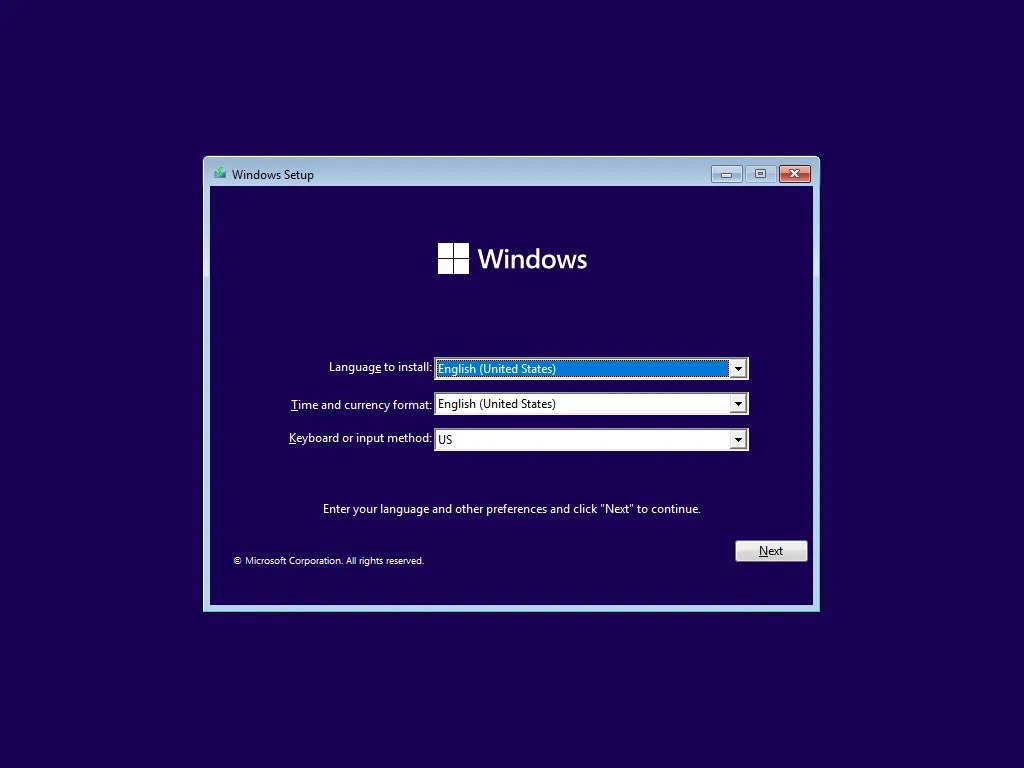
Bước 4: Tại trang tiếp theo, nhấn chọn Install Now.
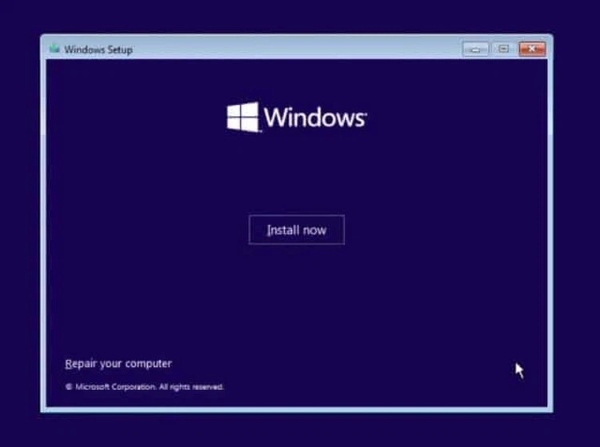
Bước 5: Tiến hành kích tùy chọn “I don’t have a product key” và trên trang tiếp theo, chọn phiên bản Windows 11. (Nếu bạn đã có sẵn key bản quyền, có thể nhập vào ô hoặc nhập sau khi đã hoàn tất việc cài đặt Windows)
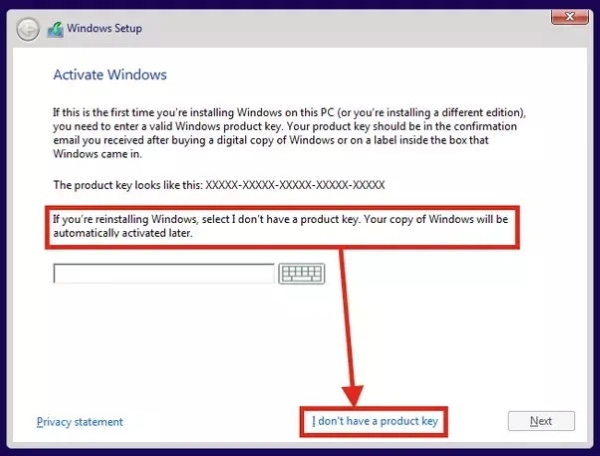
Bước 6: Tại màn hình tiếp theo, chọn Custom: Install Windows only (advanced).
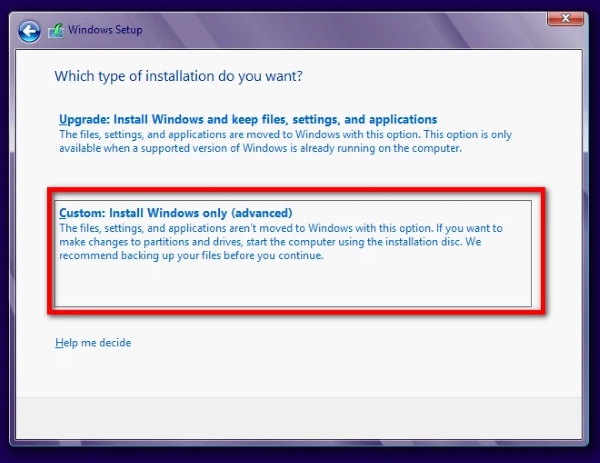
Bước 7: Tiếp theo, bạn sẽ được yêu cầu chọn phân vùng. Hãy nhấn chọn phân vùng muốn cài đặt Windows 11 > nhấn Next.
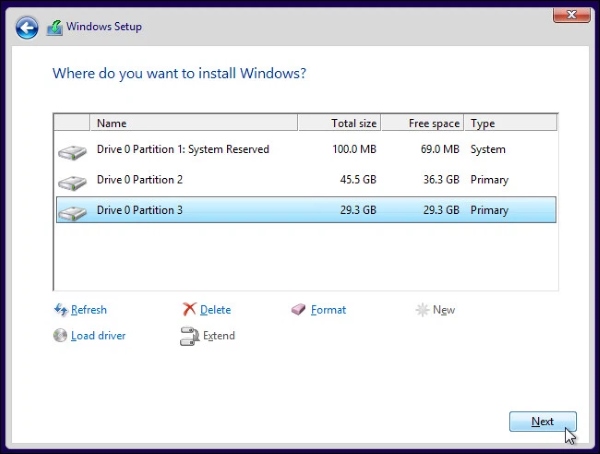
Bước 8: Đợi khi Windows 11 hoàn tất cài đặt thì máy tính sẽ tự khởi động lại.
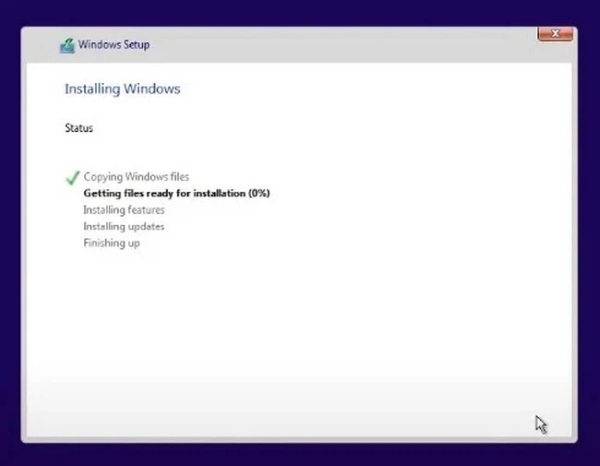
Bước 9: Màn hình máy tính sau khi khởi động lại sẽ hiển thị thiết lập Windows 11. Bạn tiếp tục làm theo hướng dẫn trên màn hình để hoàn tất các bước thiết lập.
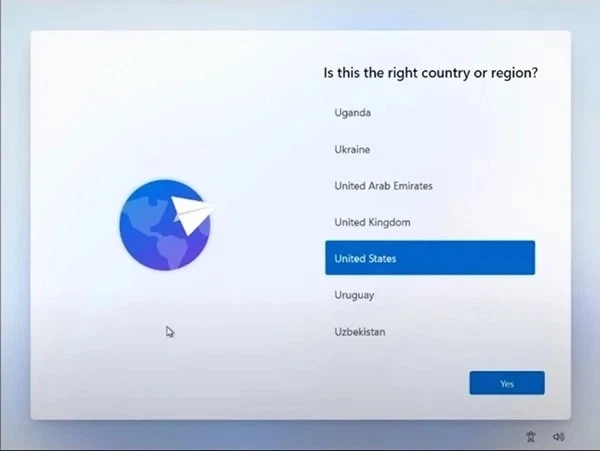
Bước 10: Sau khi thiết lập xong, Windows 11 sẽ mất vài phút để thực hiện các thay đổi đã chọn ở trên.
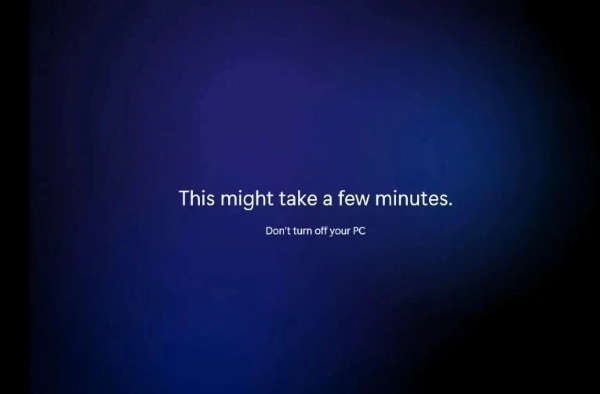
Cuối cùng máy tính đã hoàn tất cài đặt Windows 11 và người dùng có thể thoải mái trải nghiệm những tính năng và giao diện mới nhất trên Windows 11 rồi.
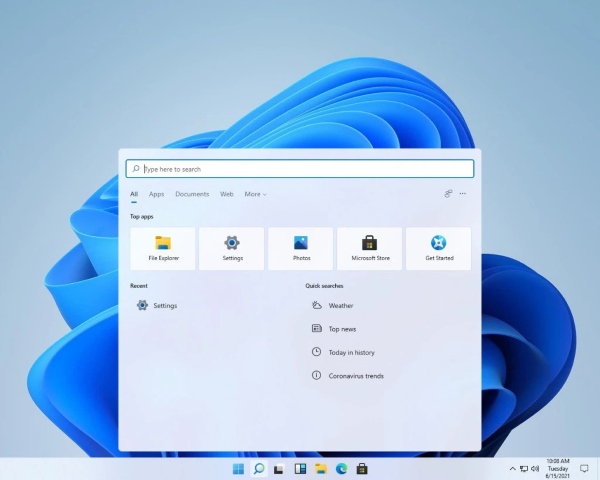
Vina Aspire là công ty tư vấn, cung cấp các giải pháp, dịch vụ CNTT, An ninh mạng, bảo mật & an toàn thông tin tại Việt Nam. Đội ngũ của Vina Aspire gồm những chuyên gia, cộng tác viên giỏi, có trình độ, kinh nghiệm và uy tín cùng các nhà đầu tư, đối tác lớn trong và ngoài nước chung tay xây dựng.
Các Doanh nghiệp, tổ chức có nhu cầu liên hệ Công ty Vina Aspire theo thông tin sau:
Email: info@vina-aspire.com | Website: www.vina-aspire.com
Tel: +84 9024 17606 | Fax: +84 28 3535 0668
![]()
Vina Aspire – Vững bảo mật, trọn niềm tin